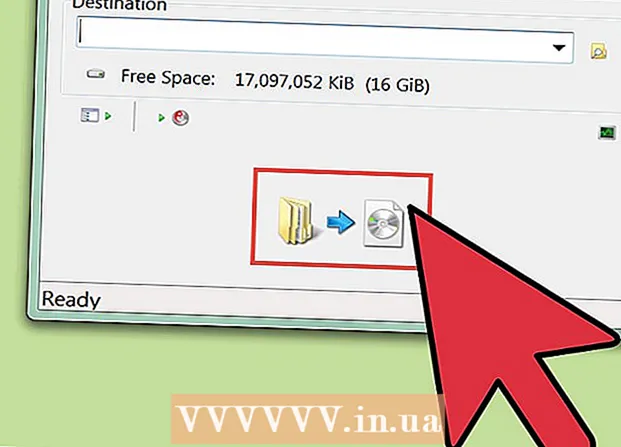Автор:
Louise Ward
Жасалған Күн:
4 Ақпан 2021
Жаңарту Күні:
2 Шілде 2024
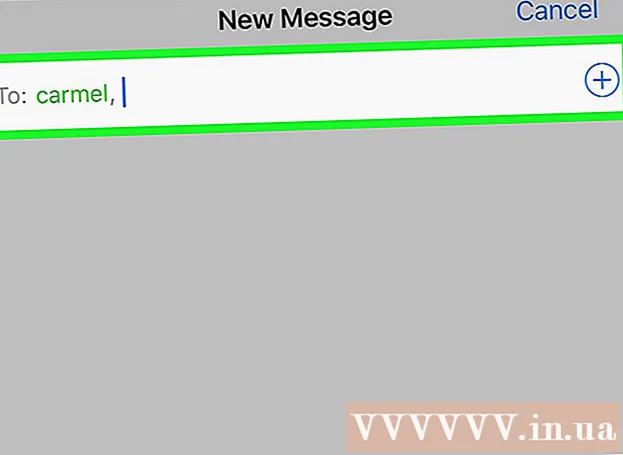
Мазмұны
Бұл мақалада ескі iPhone-дан контактілерді жаңа құрылғыға қалай тасымалдауға болатындығы туралы нұсқаулық бар.
Қадамдар
3-тен 1-ші әдіс: iCloud қолданбасын пайдаланыңыз
Ескі iPhone құрылғысының «Параметрлер» қолданбасын басты экранда әдетте көрінетін сұр редуктор белгішесімен (⚙️) ашыңыз.
- Екі iPhone да Wi-Fi желісіне қосылуы керек. Қосылу үшін сіз түртіңіз WIFI Параметрлер мәзірінің жоғарғы жағына жүгірткіні итеріңіз WIFI «Қосулы» күйіне (жасыл) қойыңыз да, тізімнен «Желіні таңдаңыз ...» тізімінен желіні таңдаңыз.
- Сұралған кезде парольді енгізіңіз.

Apple идентификаторын түртіңіз. Бұл мәзірдің жоғарғы жағында сіздің атыңыз бен фотосуретіңіз бар бөлім (егер ол қосылған болса).- Егер сіз кірмеген болсаңыз, сіз түртіңіз (Құрылғыңызға) кіріңіз ([Құрылғыға] кіріңіз), Apple идентификаторы мен құпия сөзін енгізіп, содан кейін таңдаңыз Кіру (Кіру).
- Егер сіз iOS-тың ескі нұсқасында болсаңыз, сізге бұл қадамды жасаудың қажеті жоқ.

Түртіңіз icloud мәзірдің екінші бөлігінде.
«Контактілер» жүгірткісін «Қосу» күйіне итеріңіз. Жүгірткі «ICLOUD ПАЙДАЛАНУДАҒЫ ҚОЛДАНБАЛАРДЫҢ» (iCloud пайдаланатын қолданбалар) жоғары орналасқан және жасыл түске боялған.

Төмен айналдырып, түртіңіз iCloud сақтық көшірмесі (ICloud резервтік көшірмесі) «ICLOUD ПАЙДАЛАНУ ҚОЛДАНБАЛАРЫ» бөлімінің жанында орналасқан.- Егер жүгірткі әлі жасыл болмаса, «iCloud сақтық көшірмесін» «Қосулы» күйіне итеріңіз.
Түртіңіз Қазір сақтық көшірме жасаңыз (Қазір сақтық көшірме жасаңыз). Бұл iCloud-қа ескі iPhone контактілерінің сақтық көшірмесін жасайды.
IPhone-ның жаңа «Параметрлер» қолданбасын сұр тісті белгішемен (Settings️) ашыңыз және әдетте негізгі экранда пайда болады.
Apple идентификаторын түртіңіз. Бұл мәзірдің жоғарғы жағында сіздің атыңыз бен фотосуретіңіз бар бөлім (егер ол қосылған болса).
- Егер сіз кірмеген болсаңыз, сіз түртіңіз (Құрылғыңызға) кіріңіз ([Құрылғыға] кіріңіз), Apple идентификаторы мен құпия сөзін енгізіңіз, содан кейін таңдаңыз Кіру (Кіру).
- Егер сіз iOS-тың ескі нұсқасында болсаңыз, сізге бұл қадамды жасаудың қажеті жоқ.
Түртіңіз icloud мәзірдің екінші бөлігінде.
«Байланыстар» жүгірткісін «ICLOUD ПАЙДАЛАНУ ҚОЛДАНБАЛАРЫ» бөлімінің жоғарғы жағындағы «Қосулы» күйіне итеріңіз.
Үй түймесін басыңыз. Бұл экранның төменгі жағындағы iPhone-ның дөңгелек түймесі.
Контактілерді ашыңыз. Бұл сұр түсті адам бейнесі бар силуэттер мен оң жақ шетінде түрлі-түсті белгілер бар қосымша бағдарлама.
Экранның астынан төмен қарай сырғытыңыз да, ұстап тұрыңыз. Экранның ортасынан бастап төмен қарай ақырын сырғытыңыз да, аттардың тізімінде айналатын «жаңарту» белгішесін көргенше ұстап тұрыңыз, содан кейін қолыңызды алыңыз. Енді жаңа iPhone-да ескі iPhone контактілері пайда болды. жарнама
3-тен 2-әдіс: iTunes сақтық көшірмесін қолданыңыз
ITunes-ті компьютерде ашыңыз. ITunes немесе iCloud арқылы ескі iPhone-дан контактілерді жаңасына ауыстыруға болады. Сіз iTunes-ті пайдалануыңыз керек, себебі процесс iCloud сақтық көшірмесін пайдалану арқылы деректерді тасымалдауға қарағанда жылдамырақ.
USB арқылы компьютерге ескі iPhone қосыңыз. Сіз iTunes терезесінің үстіндегі түймелер қатарында көрсетілген ақпаратты көресіз.
ITunes-те iPhone-ды таңдаңыз. Бұл қорытындылау бетін ашады.
«Бұл компьютерді» таңдап, басыңыз «Қазір сақтық көшірме жасау» (Қазір сақтық көшірме жасаңыз). Бұл сіздің ескі iPhone-ның сақтық көшірмесін жасайды және оны компьютерге сақтайды. Сақтық көшірменің жасалуы бірнеше минутты алады.
Орнату процесін жаңа iPhone құрылғысында бастаңыз. Сақтық көшірме аяқталғаннан кейін сіз жаңа iPhone құрылғысын орнатуды бастауға болады. Жаңа құрылғыны орнату үшін телефоныңызды қосып, Setup Assistant нұсқауларын орындаңыз. Ескі iPhone-да қолданылған Apple идентификаторымен кіруді ұмытпаңыз.
Сақтық көшірмені қалпына келтіру керек пе деген сұраққа «iTunes-тен сақтық көшірме» таңдаңыз. ITunes-тен сақтық көшірмесін жүктеу үшін сізден жаңа iPhone құрылғысын компьютерге қосу сұралады.
Сақтық көшірме жүктелгенше күтіңіз. Бұл бірнеше минутты алады, себебі деректер компьютерден жаңа iPhone-ға көшіріледі. Сақтық көшірмені қалпына келтіру аяқталғаннан кейін, сіздің жаңа iPhone-да ескі құрылғыдан барлық контактілер болады. жарнама
3-тен 3-ші әдіс: басқалармен байланыстарды бөлісу
IPhone-да Contacts қолданбасын ашыңыз. Сіз сондай-ақ Телефон қосымшасын ашып, «Байланыс» қойындысын таңдай аласыз.
Біреуге жібергісі келетін контактіні түртіңіз. Сіз байланыс ақпаратын тізімдегі кез-келген байланысқа жібере аласыз.
Түртіңіз Байланысты бөлісу «Бөлісу» мәзірін ашу үшін (Байланыстарды бөлісу).
Бөлісу үшін қолданбаны таңдаңыз. Бұл контактілер файлы тіркелген қолданбаны ашады. Хабарламалар, пошта және басқа хабар алмасу бағдарламалары арқылы байланыс ақпаратын жіберуге болады.
Байланыс ақпаратымен бөліскіңіз келетін адамның атын енгізіңіз. Сіздің байланыс ақпаратыңыз алушыға VCF форматында жіберіледі. Егер алушы iPhone-да хабарламаны ашса, VCF файлын түрту байланыс ақпаратын олардың Байланыстарына жүктейді. жарнама